Odstranění šumu: Efektivní využití efektu Noise Reduction v Audacity
Objevte, jak efekt Noise Reduction v Audacity může odstranit nežádoucí šum z vašich nahrávek. Tento článek vám poskytne krok za krokem návod, jak na to.

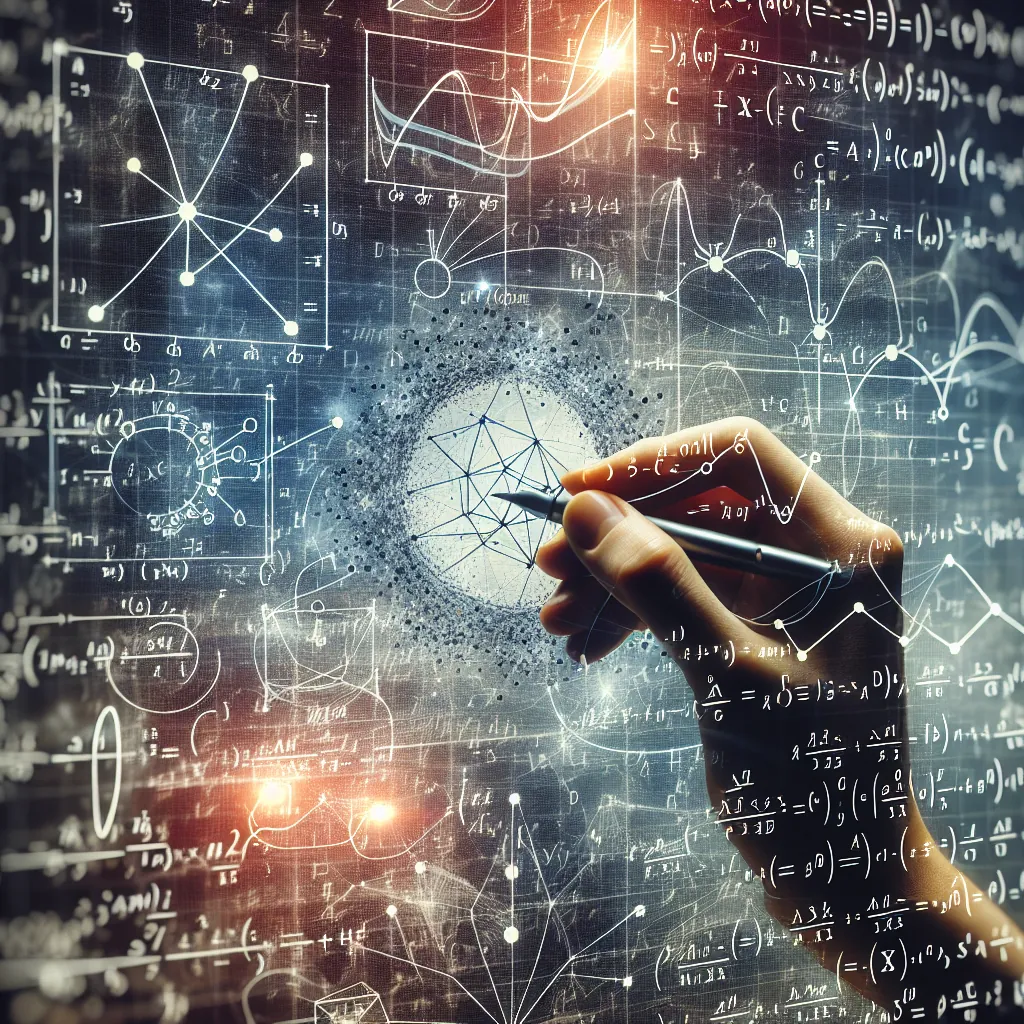
V dnešní době, kdy je kvalitní zvuk nezbytný pro úspěch jakéhokoli audio projektu, se šum a nežádoucí zvuky mohou stát velkým problémem. Od podcastů po hudební nahrávky, každý se snaží o dokonalost. A co když vám řeknu, že existuje jednoduché řešení? Ano, máte pravdu! V tomto článku se zaměříme na efekt Noise Reduction v programu Audacity, který vám umožní eliminovat šum a vytvořit tak čistší a profesionálnější zvuk.
Úvod do odstranění šumu
Šum může mít různé formy – od šumění pozadí, přes praskání až po hučení ventilátoru. Tyto nežádoucí zvuky mohou zcela zničit vaši nahrávku a odradit posluchače. Naštěstí je tu Audacity, silný bezplatný audio editor, který nabízí širokou škálu nástrojů pro úpravu zvuku. Efekt Noise Reduction je jedním z nejúčinnějších způsobů, jak odstranit tyto rušivé elementy a přetvořit vaše nahrávky na něco, co si lidé skutečně užijí.
Jak funguje Noise Reduction?
Než se pustíme do kroků pro odstranění šumu, je důležité pochopit, jak efekt Noise Reduction vlastně funguje. Tento efekt analyzuje část vašeho zvuku, kterou označíte jako "šum". Poté program aplikuje algoritmus, který se pokusí tento šum odstranit z celého zbytku nahrávky. Je to jako kouzlo – vyberete si nežádoucí zvuk a Audacity ho jednoduše odstraní!
Krok 1: Příprava nahrávky
Než začnete používat efekt Noise Reduction v Audacity, ujistěte se, že máte nahrávku připravenou k úpravě. Otevřete Audacity a načtěte svou nahrávku. Před zahájením procesu odstranění šumu je dobré si poslechnout celou stopu a identifikovat místa s nežádoucím šumem. Tímto způsobem budete přesně vědět, které části potřebují úpravy.
Krok 2: Výběr šumu
Nyní je čas vybrat oblast vašeho zvuku, která obsahuje pouze šum. To může být tichá část mezi větami nebo jiný segment bez mluvení nebo hudby. Pomocí myši označte tuto část stopy. Je důležité vybrat pouze tu část, která obsahuje jen šum – tím zajistíte nejefektivnější odstranění.
Krok 3: Analýza šumu
Jakmile máte vybranou část s šumem, přejděte do menu „Efekty“ a klikněte na „Noise Reduction“. V otevřeném dialogovém okně klikněte na tlačítko „Get Noise Profile“. Audacity nyní analyzuje vybraný šum a vytvoří profil pro jeho odstranění. Tímto krokem program zjistí, co přesně má odstranit.
Krok 4: Aplikace Noise Reduction
Po získání profilu šumu můžete nyní aplikovat odstranění na celou nahrávku. Označte celou stopu (Ctrl + A) a poté opět přejděte do menu „Efekty“ a znovu vyberte „Noise Reduction“. V dialogovém okně nastavte parametry podle potřeby - obvykle stačí s výchozími hodnotami experimentovat:
- Noise reduction (dB): Kolik decibelů chcete snížit? Začněte s hodnotou kolem 12 dB.
- Sensitivity: Tato hodnota určuje citlivost efektu na detekci šumu. Zkuste nastavit na hodnotu 6.
- Frequency smoothing (bands): Experimentujte s hodnotou kolem 3 až 6. Po nastavení parametrů klikněte na „OK“ a sledujte, jak se vaše nahrávka mění!
Krok 5: Poslech a doladění
Nyní přijde ta nejlepší část – poslech výsledku! Pusťte si nahrávku a dejte pozor na to, zda byl šum opravdu odstraněn a zda zvuk zní přirozeně. Pokud máte pocit, že i po aplikaci efektu stále slyšíte nějaký nežádoucí šum nebo pokud je výsledek příliš umělý, neváhejte proces zopakovat s jinými nastaveními nebo použijte efekty jako "Compressor" nebo "Equalization" pro dodatečné vyladění.
Tipy pro lepší výsledky
- Pracujte s kvalitními nahrávkami: Čím čistší je původní záznam, tím lépe budou výsledky.
- Nenechte se unést: Přílišné odstranění šumu může způsobit ztrátu důležitých detailů ve vašem zvuku – najděte rovnováhu.
- Experimentujte: Neexistuje univerzální recept; každý projekt je jiný. Hrajte si s různými nastaveními.
- Zvažujte využití dalších efektů: Po odstranění šumu můžete aplikovat další efekty pro vylepšení kvality zvuku,
- Uložení projektu: Nezapomeňte pravidelně ukládat svou práci! Můžete použít formát .aup nebo exportovat do různých audio formátů jako .mp3 nebo .wav.
Závěr
Odstranění nežádoucího šumu pomocí efektu Noise Reduction v Audacity nemusí být složité ani časově náročné. S několika jednoduchými kroky můžete výrazně vylepšit kvalitu svých audio projektů a zajistit tak lepší poslechový zážitek pro své publikum. Ať už jste začátečník či pokročilý uživatel, doufáme, že vám tento návod pomohl pochopit základní principy odstranění šumu. Pokud vás téma úprav zvuku zajímá ještě více, neváhejte se podívat na naše další články o tom, jak pracovat s dalšími efekty v Audacity nebo jak optimálně exportovat vaše projekty! Nebojte se experimentovat – kvalitní zvuk je klíčem k úspěšnému projektu!
Jak správně použít Noise Reduction v Audacity?
Zdravím všechny, obracím se na vás s dotazem ohledně používání funkce Noise Reduction v Audacity. Sice jsem už něco málo zkoušel, ale pořád si nejsem jistý, jestli to dělám správně. Mám nahrávku, která je dost rušivá a šumí v pozadí, a chtěl bych se zbavit toho nepříjemného hluku, aby to znělo lépe. Zkoušel jsem vybrat část nahrávky, kde je jen ten šum, potom jsem použil Noise Profile a následně aplikoval Noise Reduction na celou stopu, ale výsledek není úplně takový, jaký bych si představoval. ...
Číst otázku dáleZobrazit odpovědi na otázkuMůžu odstranit šum z nahrávky pomocí Audacity?
Když pracuji se svými nahrávkami, často se setkávám s tím, že zvuk není úplně čistý a v pozadí je nějaký šum, který kazí celkový dojem. Přemýšlel jsem o tom, jestli je možné tento šum odstranit pomocí Audacity. Na internetu jsem našel spoustu informací o různých technikách úpravy zvuku, ale nejsem si jistý, jak to udělat správně. Myslíte si, že Audacity má nějaké funkce na odstranění šumu? Jak bych měl začít? Je potřeba použít nějaké speciální nastavení nebo pluginy? A co když jsem úplný začáteč...
Číst otázku dáleZobrazit odpovědi na otázku
























